Origin ไม่โหลดบน Windows 11/10
ผู้ใช้ Windows(Windows)บางรายประสบปัญหาขณะเปิด แอป Originบนคอมพิวเตอร์ ประสบการณ์การใช้งานจะแตกต่างกันไปตามในคอมพิวเตอร์บางเครื่องที่เกิดปัญหา ในขณะที่ผู้ใช้บางคนเห็น ไอคอน Originในแถบงาน แต่ไม่มีอินเทอร์เฟซใดๆ ให้เราแก้ไขปัญหาOrigin ไม่โหลด(Origin not loading)บนWindows 11/10ด้วยวิธีแก้ปัญหาง่ายๆ
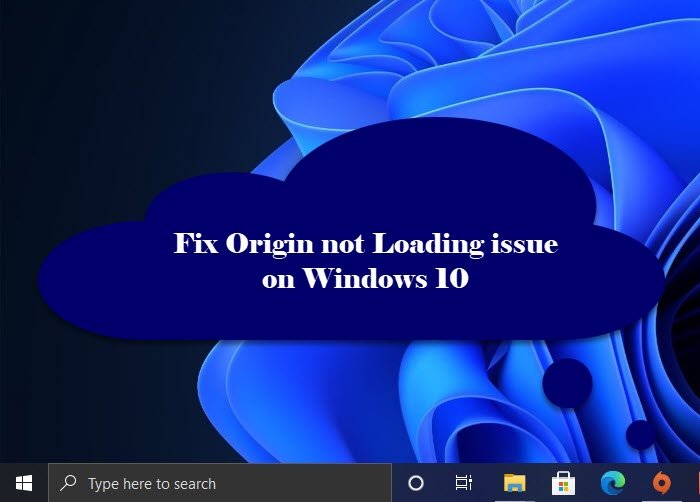
เหตุ ใดจึงไม่โหลดOrigin บน (Origin)Windows 10
เหตุผลเบื้องหลังปัญหานี้ยังคงเป็นเรื่องประหลาด แต่โดยส่วนใหญ่ เราสามารถตำหนิไฟล์ แคช และOrigin Client ที่เสียหายได้ สำหรับพฤติกรรมที่ไม่ปลอดภัยนี้ ดังนั้น หากคุณพบข้อผิดพลาดนี้ คุณควรแก้ไขไฟล์ที่เสียหายเหล่านี้เพื่อแก้ไขข้อผิดพลาด (จะกล่าวถึงต่อไปในที่นี้)
อย่างไรก็ตาม เราจะเสนอวิธีแก้ปัญหาด้วยเหตุผลที่เป็นไปได้ทุกประการ ดังนั้น ให้เราแก้ไขข้อผิดพลาด
Origin ไม่โหลดบน Windows PC
นี่คือสิ่งที่คุณต้องทำเพื่อแก้ไขปัญหาOrigin ไม่โหลด(Origin not loading)ใน Windows 10
- ล้างแคชต้นทาง
- สร้างไฟล์โฮสต์ Windows 10 ขึ้นใหม่
- เรียกใช้ Origin(Run Origin)ในโหมดความเข้ากันได้ และในฐานะผู้ดูแลระบบ(Compatibility)
- ติดตั้ง Origin ใหม่
ให้เราพูดถึงรายละเอียด
1] ล้างแคชต้นทาง
เริ่มต้นเส้นทางการแก้ไขปัญหาด้วยการล้างแคชจากตำแหน่งของOrigin ที่ จัดเก็บไว้ในคอมพิวเตอร์ของคุณ มันค่อนข้างง่าย คุณเพียงแค่ต้องทำตามขั้นตอนที่กำหนด และคุณก็จะไปได้ดี
- เปิดFile Explorerโดย Win + E.
- ไปที่ตำแหน่งที่คุณติดตั้งOrigin ไว้ โดยส่วนใหญ่จะเป็น“ C:\Users\User\AppData\Roaming” ”
- ค้นหา โฟลเดอร์ Origin คลิกขวาที่โฟลเดอร์นั้นแล้วเลือก ลบ(Delete.)
ตอนนี้ รีบูตระบบของคุณ รีสตาร์ท แอปพลิเคชัน Origin Clientและตรวจสอบว่าปัญหายังคงมีอยู่หรือไม่
2] สร้างไฟล์โฮสต์ Windows 10 ใหม่

ไฟล์โฮสต์(Host file)ในคอมพิวเตอร์ของคุณมีหน้าที่ในการเปลี่ยนเส้นทางเว็บไซต์ไปยังที่อยู่ IP ที่เกี่ยวข้อง หากได้รับความเสียหายOriginจะไม่ทำงาน ดังนั้น หากคุณประสบปัญหาขณะเปิดOrigin ให้(Origin)ลองรีเซ็ตไฟล์ Host(resetting the Host file)
แต่ก่อนอื่น เราต้องเปลี่ยนชื่อไฟล์Host ที่มีอยู่ก่อน (Host)ในการนั้น ให้เปิดFile Explorer และไปที่ตำแหน่งต่อไปนี้
C:\Windows\System32\drivers\etc
ตอนนี้ คลิกขวาที่Hostเลือก Rename และตั้งชื่อเป็น "Host.bak"
ในการสร้างไฟล์ Host ใหม่ ให้เปิดNotepad แล้ววางโค้ดต่อไปนี้
# Copyright (c) 1993-2009 Microsoft Corp. # # This is a sample HOSTS file used by Microsoft TCP/IP for Windows. # # This file contains the mappings of IP addresses to host names. Each # entry should be kept on an individual line. The IP address should # be placed in the first column followed by the corresponding host name. # The IP address and the host name should be separated by at least one # space. # # Additionally, comments (such as these) may be inserted on individual # lines or following the machine name denoted by a ‘#’ symbol. # # For example: # # 102.54.94.97 rhino.acme.com # source server # 38.25.63.10 x.acme.com # x client host # localhost name resolution is handle within DNS itself. # 127.0.0.1 localhost # ::1 localhost
ตั้งชื่อไฟล์ “host” และบันทึกลงในตำแหน่งต่อไปนี้
C:\Windows\System32\drivers\etc
สุดท้าย รีสตาร์ทเครื่องคอมพิวเตอร์และตรวจสอบว่าปัญหายังคงมีอยู่หรือไม่
3] เรียกใช้ Origin(Run Origin)ในโหมดความเข้ากันได้และในฐานะผู้ดูแลระบบ

บางทีปัญหาอาจเกิดจากการที่คุณไม่ได้ใช้งานOriginในโหมดความเข้ากันได้และในฐานะผู้ดูแลระบบ ดังนั้น ด้วยความช่วยเหลือของขั้นตอนต่อไปนี้ ให้เรียกใช้Originในโหมดความเข้ากันได้และในฐานะผู้ดูแลระบบ
- คลิกขวาที่ทางลัดของ Origin จาก Desktop
- คลิกคุณสมบัติ(Properties.)
- ไปที่ แท็บ ความเข้ากันได้(Compatibility )และทำเครื่องหมาย ที่ "เรียกใช้โปรแกรมนี้ในโหมดความเข้ากันได้"(“Run this program in compatibility mode”)
- เลือก“เรียกใช้โปรแกรมนี้ในฐานะผู้ดูแลระบบ” ด้วย(“Run this program as an administrator”.)
- สุดท้าย คลิก Apply > Ok.
ตอนนี้ ให้ลองเปิดOriginบนคอมพิวเตอร์ของคุณอีกครั้ง หวังว่าคุณจะทำได้สำเร็จ
4] ติดตั้ง Origin ใหม่
หากไม่ได้ผล คุณสามารถถอนการติดตั้งOriginและติดตั้งเวอร์ชันล่าสุดใหม่อีกครั้ง เนื่องจากข้อผิดพลาดอาจเกิดจากแพ็คเกจการติดตั้งที่เสียหาย
หากต้องการถอนการติดตั้งแอป ให้ไปที่Settings > Apps > Origin > Uninstallตั้ง
หลังจากถอนการติดตั้งแล้ว ให้ติดตั้งแอปพลิเคชั่นใหม่จากorigin.comและมันจะทำงานได้อย่างสมบูรณ์
หวังว่า(Hopefully)ด้วยวิธีแก้ปัญหาเหล่านี้ คุณสามารถเพลิดเพลินกับการเล่นเกมบนOrigin
อ่านต่อไป: (Read next: )ข้อผิดพลาดในการตั้งค่า DirectX: เกิดข้อผิดพลาดภายในใน Origin(DirectX Setup Error: An internal error has occurred in Origin.)
Related posts
เกมหยุดทำงานใน Windows 10 หลังจากอัปเกรดเป็นเวอร์ชั่นล่าสุด
Fix Epic Games error code IS-MF-01 and LS-0009 บน Windows 11/10
COD Warzone Lagging หรือมี FPS Drops บน Windows 11/10 PC
วิธีการเล่น Xbox Game ใด ๆ บนเครื่องคอมพิวเตอร์ Windows 11/10
วิธีย้าย Steam Games ไปยังอีก Drive or Folder ใน Windows 10
วิธีใช้เครื่องมือในตัว Charmap and Eudcedit Windows 10
เปิดใช้งาน Network Connections ในขณะที่อยู่ใน Modern Standby บน Windows 10
เกม Best escape สำหรับ Windows 10
วิธีสร้าง Radar Chart ใน Windows 11/10
Fix Epic Games error รหัส LS-0018 ใน Windows 11/10
สุดยอด Pinball game apps สำหรับ Windows 10 PC
Windows.edb file ใน Windows 10 คืออะไร
อุปกรณ์ HDMI playback ไม่แสดงใน Windows 10
Best เกม First Person Shooter ฟรีสำหรับ Windows 10
Best Zombie เกมส์สำหรับ Windows 10 ใน Microsoft Store
Microsoft Edge Browser Tips and Tricks สำหรับ Windows 10
Fix Epic Games error รหัส LS-0013 ใน Windows 11/10
วิธีทดสอบ Webcam ใน Windows 11/10? มันทำงานได้หรือเปล่า?
วิธีการวัด Reaction Time ใน Windows 11/10
ดีที่สุด Tower Defense Games สำหรับ Windows 10
